A Flash lejátszása Samsung okostelefonokon
- 1. rész: Miért nem tudnak a Samsung okostelefonok flash videókat lejátszani
- 2. rész: Hogyan telepítsem a flash lejátszót Samsung okostelefonokra?
1. rész: Miért nem tudnak a Samsung okostelefonok flash videókat lejátszani
Nem csak a Samsung, de jelenleg egyetlen Android telefon sem képes flash videók lejátszására. Ennek oka az a tény, hogy az Android befejezte az Adobe Flash támogatását Android 2.2 Froyo-val, és az azt követő eszközök, amelyekre alapértelmezés szerint nem volt telepítve az Adobe Flash Player, nem támogatták azt. Következésképpen a jelenlegi Samsung okostelefonok, amelyek valójában androidos telefonok, nem képesek flash videók lejátszására.
2. rész: Hogyan telepítsem a flash lejátszót Samsung okostelefonokra?
Annak ellenére, hogy az android már nem nyújt hivatalos támogatást az Adobe Flash Playerhez, más módokon is telepítheti az Adobe Flash Playert Samsung okostelefonjára. Ezek közül a legegyszerűbb módja annak, hogy megszabaduljon a krómtól, a legtöbb Android-eszköz alapértelmezett böngészőjétől, és olyan alternatívát használjon, amely továbbra is támogatja a flash-t. A cikk következő része két ilyen módot mutat be.
Használja a Firefox böngészőt
Ha Android-eszközén az alapértelmezett böngésző a króm, akkor sem fogja lejátszani a flash videókat, ha telepíti az Adobe Flash Playert Samsung okostelefonjára. Emiatt telepítenie kell egy alternatív böngészőt, például a Firefoxot, amely támogatja a flash videók lejátszását.
1. lépés: Telepítse a Firefoxot
Menjen a Google Play Áruházba, és írja be a Firefox keresősávba. A megjelenő eredmények közül válassza ki a Firefox böngészőt, és érintse meg a telepítés gombot. Várja meg, amíg a telepítés befejeződik. Állítsa be a Firefoxot alapértelmezett böngészőként az alábbi lépések végrehajtásával:
1. Samsung okostelefonján lépjen az „Alkalmazások” vagy az „Alkalmazások” vagy az „Alkalmazáskezelő” elemre. Ez az opció általában a ‘Továbbiak’ fül alatti ‘Beállítások’ menüből érhető el.
2. Váltson az ‘Összes’ fülre, hogy megtekinthesse az Android telefonján lévő összes alkalmazás listáját. Törölje az alapértelmezett böngészőbeállításokat a használt böngésző, például a Chrome kiválasztásával. Görgessen le az „Alapértelmezések törlése” opció megkereséséhez.
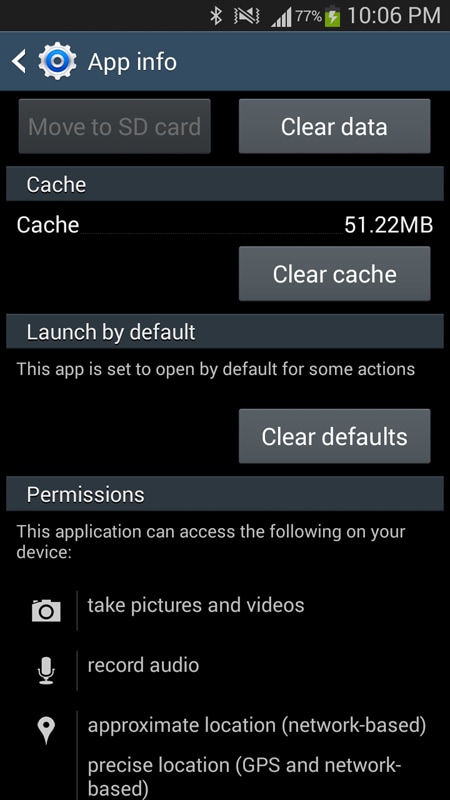
3. Most érintse meg bármelyik online hivatkozást, és amikor a böngésző kéri, hogy használja, érintse meg a Firefox ikont, és válassza a „Mindig” lehetőséget a megjelenő mezőben, és ez lesz az alapértelmezett böngésző.
2. lépés: Engedélyezze az Ismeretlen forrásokat
Most meg kell szereznie az Adobe Flash Player apk-t, és mivel már nem érhető el a Google Play Áruházban, szükség lehet harmadik fél webhelyeinek segítségére. Emiatt engedélyeznie kell az ismeretlen forrásból történő telepítést Android telefonjára. Ez egyszerűen engedélyezhető az alábbi lépésekkel:
1. Nyissa meg a beállításokat a fogaskerék alakú ikon megérintésével Samsung okostelefonja menüjében.
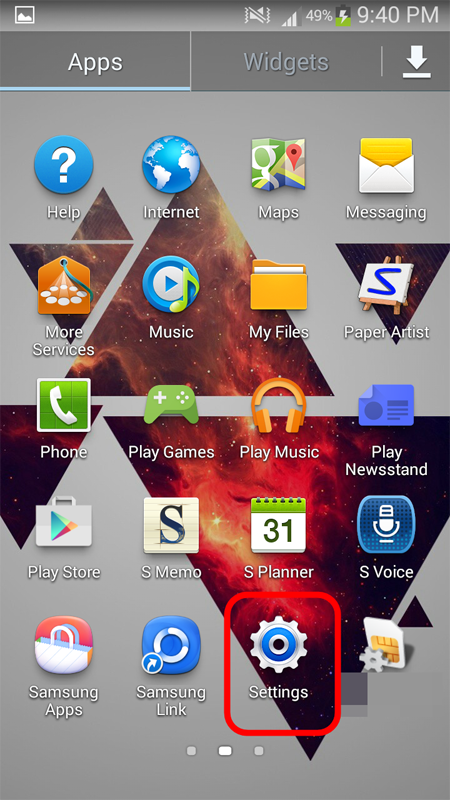
2. Keresse meg a „Biztonság” jelzésű lehetőséget, és navigáljon az eredményeként megnyíló almenüben, amíg meg nem találja az „Ismeretlen erőforrások” elemet. Érintse meg a lehetőséget a megfelelő jelölőnégyzet bejelöléséhez, ha megjelenik egy figyelmeztető négyzet, szüntesse meg az ‘Rendben’ megérintésével.
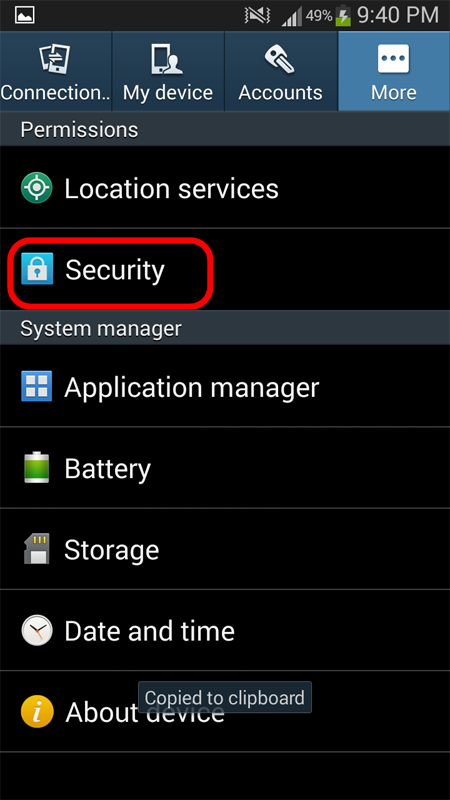
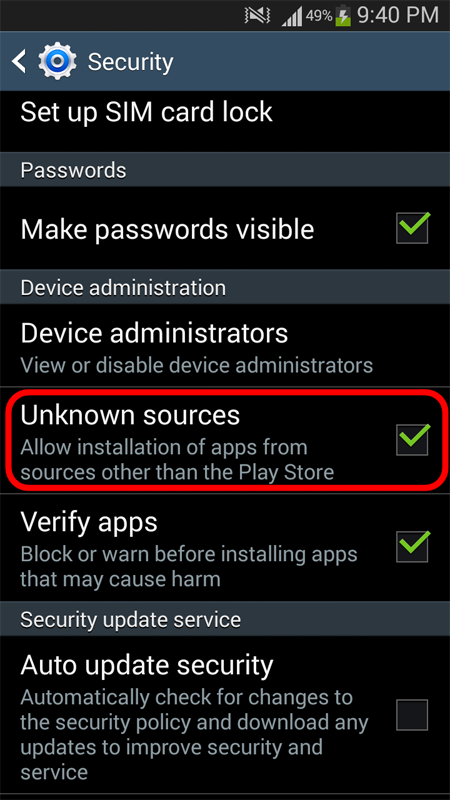
3. lépés: Töltse le a Flash Installer fájlt
Szerezze be az Adobe Flash Player apk-t az Adobe hivatalos archívumából.
Letöltheti ezt a fájlt számítógépére, és USB-kábellel átviheti Android-eszközére, vagy közvetlenül letöltheti Android-eszközére. Mindkét esetben, ha az apk a Samsung okostelefon memóriájában van, érintse meg a telepítés elindításához, és adja meg a normál működéshez szükséges engedélyeket, majd érintse meg a „Telepítés” gombot. Várja meg, amíg a telepítés befejeződik, ami normál körülmények között nem tart tovább egy percnél.
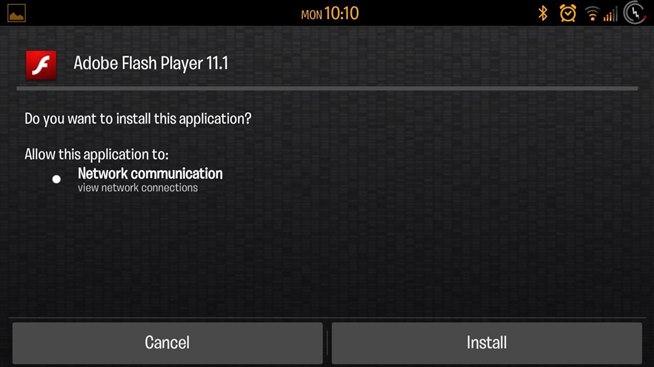
4. lépés: Telepítse az Adblock Plus bővítményt a Firefoxhoz
Most, hogy engedélyezte a Flash-t, és van egy böngészője, amely támogatja a flash videókat, nagyon valószínű, hogy bosszantó flash-kiegészítők jelennek meg Samsung okostelefonja képernyőjén, mint valaha. Ennek elhárításához egyszerűen kövesse a link . A Google Play Áruházban nem találja meg az Adblock Plus kiegészítőt a Firefoxhoz, még akkor sem, ha nem szeretné használni a megadott hivatkozást, a beszerzéséhez harmadik fél webhelyein kell konzultálnia.
Használja a Dolphin böngészőt
A második módja a flash videók lejátszásának a telefonon a Dolphin böngésző használata. A Dolphin böngésző, akárcsak a Firefox, támogatja a flash videókat, de ehhez az is szükséges, hogy az Adobe Flash Player apk telepítve legyen Samsung okostelefonjára.
1. lépés: Telepítse az Adobe Flash Playert
Az Adobe apk beszerzésére és Samsung okostelefonjára történő telepítésére vonatkozó utasításokért lépjen vissza a cikk előző részéhez.
2. lépés: Telepítse és konfigurálja a Dolphin böngészőt
1. Menjen a Google Play Áruházba, és írja be a Dolphin Browser parancsot. Érintse meg a Dolphin böngésző ikonját az eredmények között, és telepítse Samsung telefonjára. Mindig győződjön meg arról, hogy a Dolphin Jetpack engedélyezve van.
2. Indítsa el a Dolphin Browser alkalmazást Samsung okostelefonján, lépjen a Men-> Settings ->Web Content->Flash Player menüpontra, majd válassza a Mindig bekapcsolva lehetőséget.
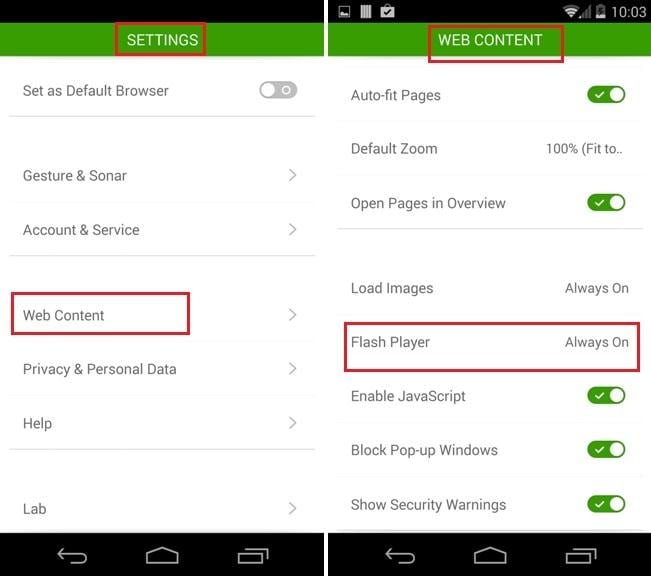
Legfrissebb cikkek